
Google Maps: 10 dicas incríveis para aproveitar a ferramenta em suas viagens
De todos os aplicativos gratuitos feitos para facilitar a vida de quem viaja o Google Maps, sem dúvida, está entre aqueles indispensáveis. Principalmente porque possui recursos para ser usado off-line ou consumir o mínimo de dados — algo extremamente útil no exterior quando você está sem um chip local ou com dificuldades de conexão. Com a desativação do Google Trips no final de 2019, ele ganhou ainda mais destaque e inclusive absorveu algumas funcionalidades do finado app, tornando-se uma ferramenta ainda mais completa. Para você aproveitar ao máximo o que a ferramenta oferece preparamos esse guia rápido sobre como usar o Google Maps em suas viagens.
O Google Maps possui mais de 1 bilhão de usuários ativos por mês e o serviço apresenta mapas de mais de 220 países e territórios. Recentemente ele completou 15 anos de existência e não é por acaso que aparece na nossa lista de 15 apps de viagem gratuitos que todo viajante deve ter.
1 – Use o Google Maps para Planejar seu Roteiro
Já se foi o tempo que precisávamos ter mapas de papel como companheiros de viagem (quem costumava viajar antes dos smartphones sabe bem do que estou falando). Agora, felizmente, temos mapas muito mais completos e fáceis de manusear, bem na palma da mão. Mas as vantagens do Google Maps começam antes mesmo de ir para o aeroporto.
Veja rotas de transporte públicoE também caminhos a pé
Marcar os pontos de interesse no mapa também é uma ótima maneira de otimizar a viagem e concentrar atividades próximas para evitar deslocamentos desnecessários. É possível traçar uma rota com múltiplas paradas que pode ser percorrida a pé, de carro (taxi ou Uber) e mesmo de ônibus ou metrô.Confira distância e tempo entre cidadesMarque os pontos de interesse próximos
2 – Crie listas personalizadas e gerencie suas reservas
Na aba “Salvos” no menu principal do app é possível criar/gerenciar listas com os lugares que você quer visitar. Dá para adicionar um país, uma cidade ou mesmo uma atração específica (incluindo bares e restaurantes). É perfeito para ir reunindo aquelas dicas que você encontrou em algum blog, nos guias de destinos aqui do Hospedaria ou sugestões de pessoas próximas.As listas ficam na aba “salvos”Salve dicas e ideias no “Quero Visitar”
Também é possível listar seus lugares favoritos, marcados com estrela ou até criar uma lista personalizada. Ao pesquisar um lugar você pode enviar ele diretamente para as suas listas, basta clicar na opção “salvar” no menu que aparece na parte inferior da tela e depois escolher a lista para onde ele vai.Salve seus lugares favoritosNavegue pela lista
Na aba “salvos” você pode acompanhar suas reservas. Caso tenha feito alguma reserva de hotel ou passagem aérea usando sua conta no Gmail elas serão adicionadas automaticamente ali.As reservas também ficam nessa abaGerencie suas reservas
É nessa aba também que fica a linha do tempo com a lista de todos os lugares visitados (onde você usou o telefone, se conectou no wi-fi ou fez check-in), mapas e trajetos off-line.
Acesse a lista os lugares visitados
3 – Dê uma voltinha com o Google Street View para se familiarizar
O Street View já é um velho conhecido (e uma das funções mais legais do Maps na minha opinião). Com ele é possível fazer tour virtual pelo lugar pesquisado. É perfeito, por exemplo, para se familiarizar com a região onde você vai ficar hospedado e conhecer o trajeto do hotel até a estação do metrô ou até aquela atração próxima. Facilita bastante no quesito orientação! Você chega sabendo pra que lado ir.



Uma dica é ativar a opção de visualização por movimento (a bússola no topo da tela) ao invés de navegar com as setas. Se o seu aparelho tiver essa função, é claro.
4 – Aproveite a funcionalidade off-line
Antes de sair de casa faça o download de um mapa off-line da cidade ou da região que você vai visitar. Isso permitirá que você navegue em qualquer área usando o pequeno ponto azul que mostra onde você está. Ele aparece mesmo se você estiver off-line ou no modo avião (pois o GPS ainda funciona sem uma conexão de dados). Mesmo se você contratar um serviço de dados móveis enquanto estiver no exterior, fazer o download do mapa enquanto está no wi-fi irá ajudar a consumir menos dados e ainda carregar o mapa mais rápido.Salve mapas off-lineescolha a área para baixar
5 – Use o pré-carregamento de dados a seu favor
Algumas vezes é impossível baixar o mapa completo. Seja porque você não tem um plano de dados internacional e o wi-fi do lugar onde você está hospedado é muito fraco ou por falta de espaço suficiente na memória do telefone. A solução é simples: basta fazer a pesquisa do trajeto ainda no hotel e carregar as direções a pé, carro ou de transporte público para o seu próximo destino e deixar o app aberto. As direções ainda serão exibidas depois que você sair do wi-fi, desde que você não feche o aplicativo. Depois, você pode acompanhar o progresso do seu ponto azul ao longo de sua jornada até chegar. Quando você se conectar ao wi-fi novamente carregue seu próximo destino.
Esse é um truque muito útil e que uso bastante! Principalmente porque sou mão-de-vaca assumido e não gosto de gastar com chip quando faço viagens internacionais curtas (me julgue).
6 – Explore a região
Se no meio do passeio der vontade de beber alguma coisa, tomar um sorvete, você precisar comprar um remédio ou saber qual o supermercado mais próximo, a aba “Explorar” vai indicar as opções disponíveis nos arredores. Você pode inclusive segmentar as sugestões por categorias.

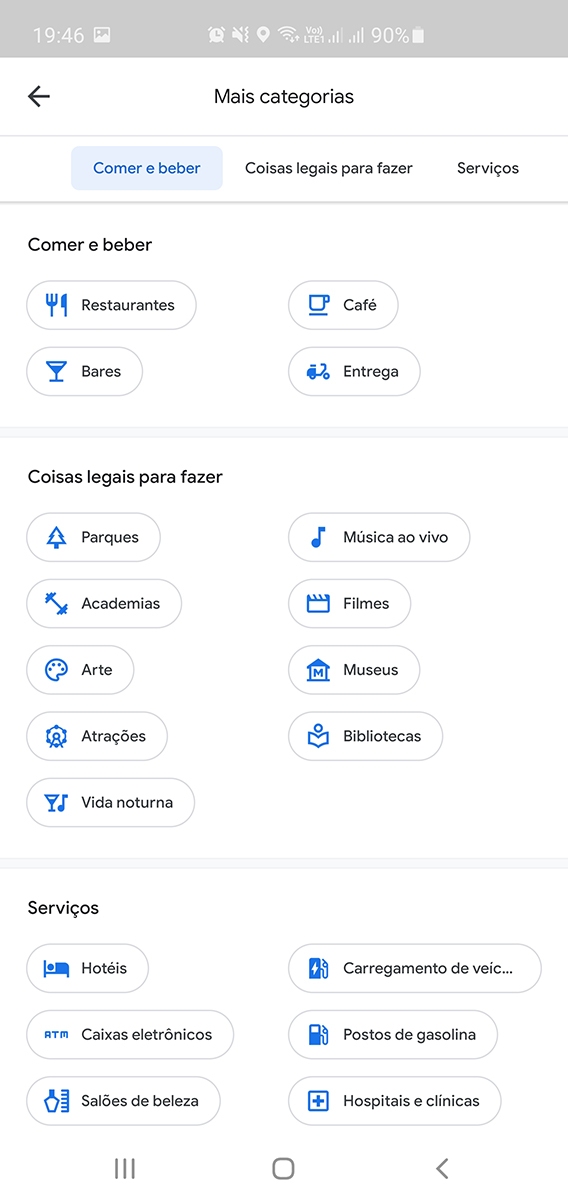
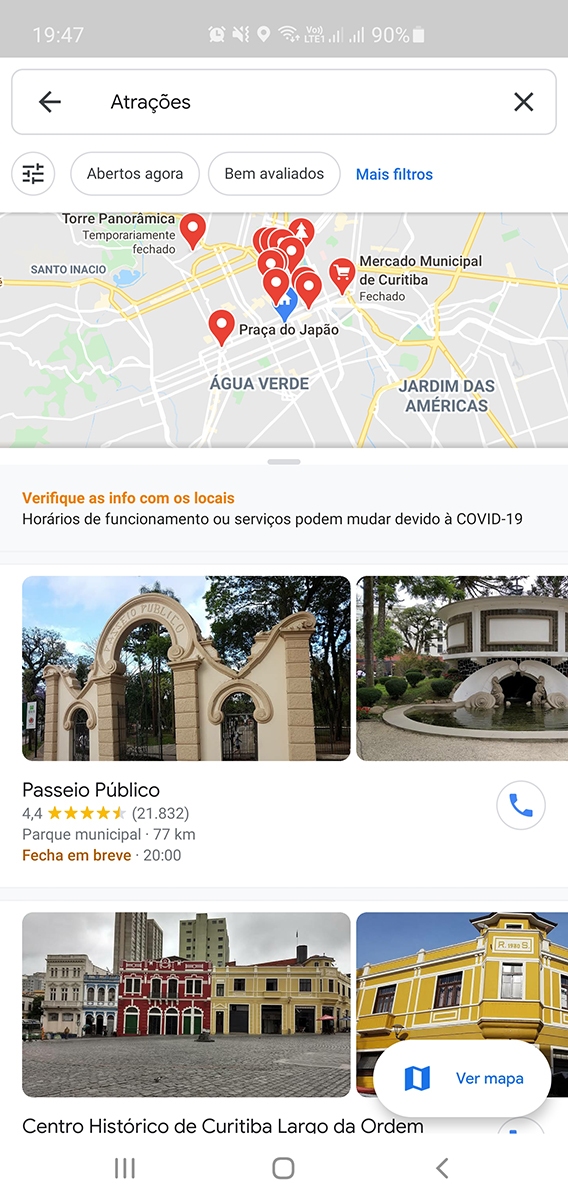
Uso muito essa função, principalmente para procurar supermercados ou lugares para comer nas proximidades. Ela já foi útil até na hora que precisei de um hospital no interior da Espanha.
7 – Lembre onde estacionou o carro
Um dos recursos mais recentes lançados para o Google Maps é a possibilidade de visualizar onde você deixou seu carro estacionado. Essa função parece boba, mas é muito útil quando você está com um carro alugado e não tem tanta afinidade assim para reconhecer ele de longe ou quando usa um estacionamento gigante (como é o caso de shoppings ou parques temáticos).
Ao abrir o aplicativo toque no ponto azul que indica onde você está. No menu que aparece escolha “salvar local de estacionamento”. Dá até para adicionar anotações, fotos e definir alarmes para saber o horário em que você precisa voltar ao veículo.Salve o local de estacionamentoE ache seu carro com facilidade
8 – Ative a localização em tempo real
O Maps conta com uma opção para compartilhar/acompanhar a localização de um usuário. Esse é um recurso que faz a alegria de stalkers (meu colega Daniel Gadelha que o diga) e serve também para acalmar aquelas pessoas queridas que ficam apreensivas quando você está longe (beijo mãe!). Para ativar basta tocar no ponto azul central e selecionar a opção “compartilhar seu local”. É possível escolher quem poderá ver sua localização ou gerar um link compartilhado, além de definir por quanto tempo essa visualização ficará disponível. (Se você não definir um tempo, precisará desativar manualmente). Quem abrir o link da sua localização verá sua movimentação no Maps em tempo real.Ative o compartilhamento de localEscolha com quem compartilhar
É bem útil quando você está em grupo ou família em lugares grandes e cada um quer ir para um lado. Experimentei o recurso recentemente ao visitar um dos maiores shoppings do mundo em Dubai e foi muito mais fácil encontrar o pessoal, acredite.
9 – Chame um transporte de aplicativo direto pelo Maps
O Google Maps também conta com uma opção para você chamar um Uber, 99, Cabify ou Lyft diretamente pelo app, sem ter que abrir primeiro cada um desses aplicativos. Ao fazer a busca por um trajeto, clique em Rotas e depois escolha o ícone do bonequinho segurando uma bolsa e com o braço erguido. O Maps irá exibir estimativa de valor e trajetos disponíveis. Os serviços de transporte por aplicativo exibidos irão variar de acordo com a disponibilidade da cidade em que você estiver. Casos esses serviços não estejam regulamentados (como em Buenos Aires) a opção não será exibida.
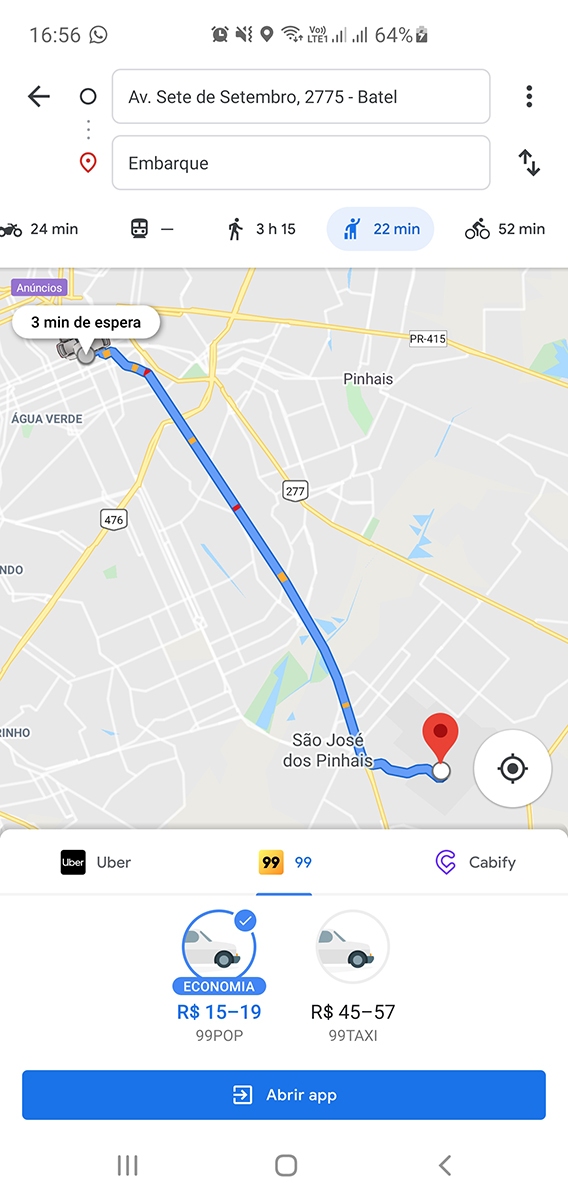
10 – Compartilhe suas descobertas
Quase tudo que você faz no Google Maps pode ser compartilhado. Portanto, adicione seus próprios lugares e descobertas favoritas durante a sua viagem para poder compartilhar com seus amigos quando voltar. Isso é útil se você é o tipo de pessoa que gosta de dar recomendações de viagens para seus amigos. Em vez de gastar tempo para escrever um e-mail com pontos, você pode simplesmente enviar um link para eles. Da mesma forma, se você tiver amigos que gostam de dar sugestões peça que compartilhem seus mapas.
11- Dicas extras de como usar o Google Maps em Viagens
Fique atendo aos horários de pico
Com o Google Maps, você pode ter uma estimativa de quanto tempo levará para chegar até o seu destino e até consultar estatísticas de tráfego para se planejar melhor e evitar atrasos. Após selecionar um trajeto basta arrastar a aba para cima.
Comandos de voz
Em aparelhos Android experimente usar comandos de voz ao invés de digitar suas pesquisas. Diga “Ok Google” e em seguida algo do tipo “me leve ao supermercado” ou faça alguma pergunta como “qual a farmácia mais próxima”.
Gestos para aprimorar sua experiência com o Google Maps
- Um toque duplo sem tirar o dedo da tela dá zoom no mapa. Bem útil se você estiver usando o smartphone com apenas uma das mãos. Mova para cima ou para baixo para controlar a intensidade do zoom.
- Também possível controlar o zoom com movimento de pinça com dois dedos (aproximar ou afastar os dedos).
- Use dois dedos para girar um mapa ou e alterar sua orientação. Basta tocar a tela com os dois dedos (com o indicador e o polegar fica mais fácil) e girá-los no sentido desejado.
- Deslizando dois dedos para cima ou para baixo é possível ver a perspectiva do mapa.





